Excel tiene un sinfín de funciones que podemos usar en nuestras tareas diarias de administración, estadísticas, contabilidad y más. Ésto con el fin de facilitar el trabajo y hacer mucho más cómodo el mismo, para cada uno de sus usuarios. ¿Qué es moda en Excel? Moda es la función en Excel que nos permite conocer cual o cuales son los datos que se repiten mayor cantidad de veces. Es decir, moda nos permite saber el dato que es más frecuente en nuestra plantilla Excel. Ahora te mostraremos cómo calcular la moda en Excel.
Usar la función moda en Excel
Lo primero que debemos hacer es abrir Excel en nuestro computadora. Una forma rápida de conseguirlo, si el mismo no se encuentra en nuestro escritorio es posicionarnos en la barra de búsqueda. En las letras donde dice Escribe aquí para buscar, pondremos Excel, como se muestra en la siguiente imagen#1.
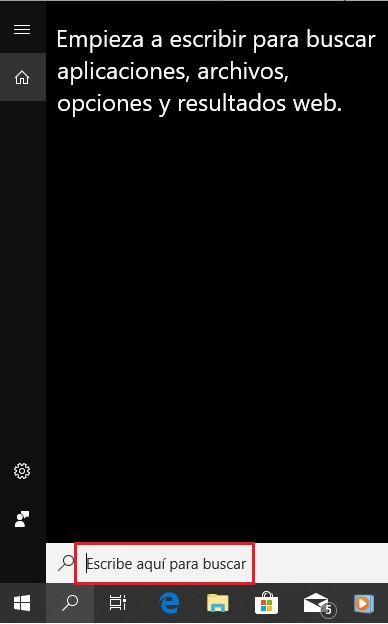
Al escribir Excel, en el buscador automáticamente te aparecerá el programa como se muestra en la imagen#2.
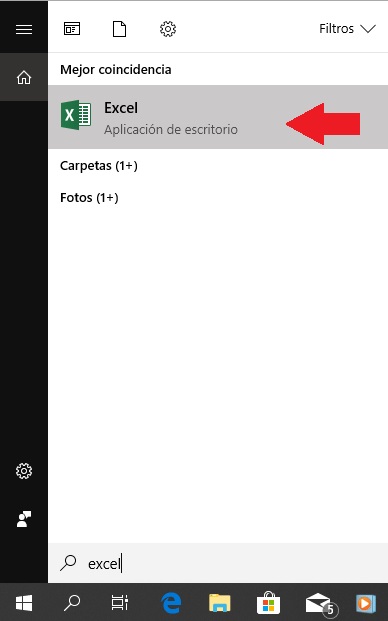
Solo debes pulsar Entrar o Enter en tu teclado y el programa abrirá. Espera un breve momento hasta que inicie. Observarás una ventana con distintas opciones que puedes ejecutar antes de iniciar Excel. Vas a elegir la opción de Libro en blanco, como se observa en la siguiente imagen#3.
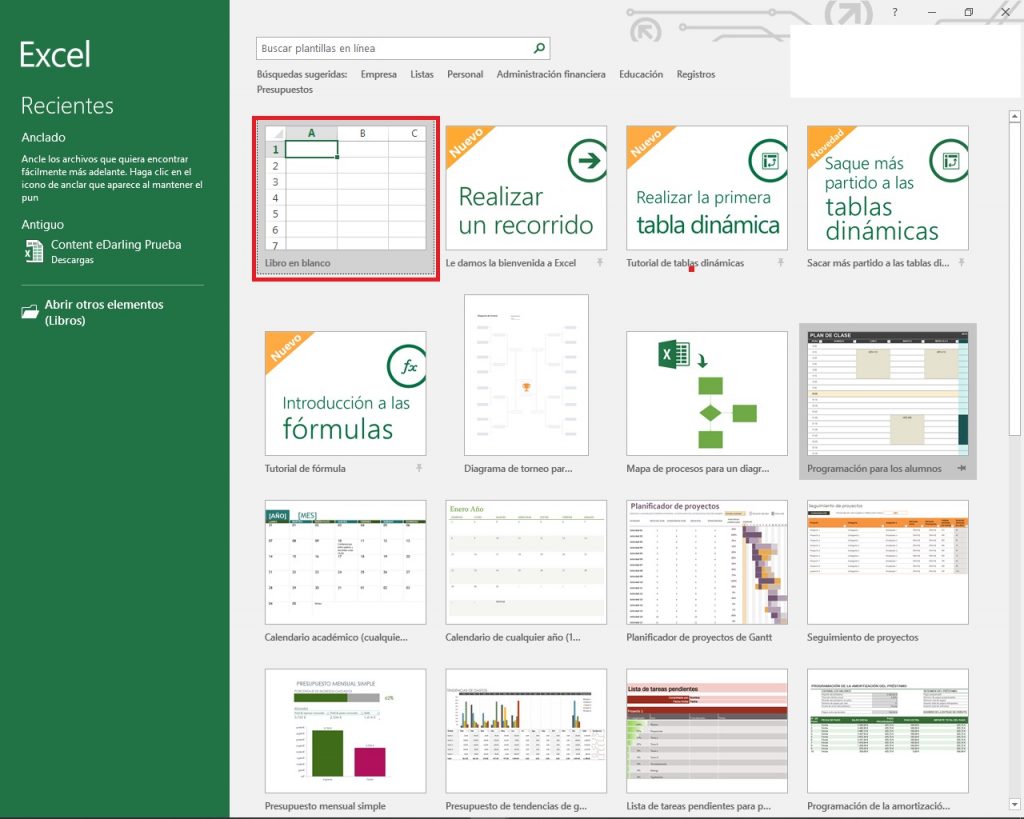
Para aprender a usar la función moda, primero editaremos nuestra plantilla Excel con unos datos de ejemplo. Puedes usar los datos que desees. Para el ejemplo usaremos los números 10, 20, 15, 15, 10, 10, 30. Estarán situados desde la celda A2 hasta la celda A8, como se muestra en la siguiente imagen#4.
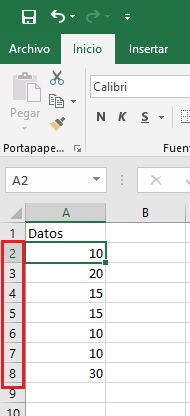
Luego vamos a escribir la fórmula de la función moda, esta es: =MODA(A2:A8). Dicha función la podemos escribir en cualquier celda de nuestra plantilla Excel. Pero por comodidad la escribiremos en la celda A10, como se muestra en la siguiente imagen#5.
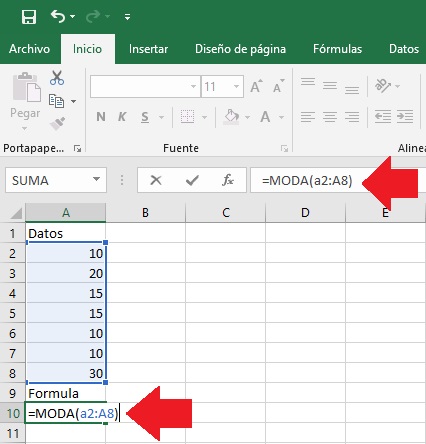
Pulsamos la tecla Enter y de manera automáticamente Excel nos proporcionará el resultado final de nuestra moda. En este caso es 10, como se observa en la siguiente imagen#6.
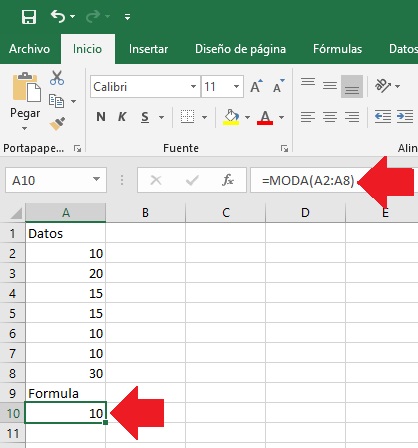
El resultado de nuestro ejemplo es 10, debido a que es el dato proporcionado en nuestra platilla Excel que más se repite.
Uso de la función moda
Esta función puede usarse para conocer el valor de notas, en el nivel académico, y así saber, sí el método de enseñanza es correcto o incorrecto.
Dependiendo la manera en qué se emplee, pueden crearse diferentes niveles con diferentes puntajes, y al usar la función moda poder observar los factores positivos, negativos y aquellos que necesiten un arreglo en un método de enseñanza utilizado. Qué bien ahora ya sabes cómo calcular la moda en Excel.
